Windows 7: n ja Windows 10: n Käynnistä-valikossa näkyvät äskettäin käytetyt ja kiinnitetyt ohjelmat vasemmalla puolella, jotta käyttäjät voivat käynnistää ne nopeasti ilman, että he tarvitsevat navigointia kaikkiin ohjelmiin tai etsimään niitä. Ominaisuus on melko hyödyllinen käynnistää nopeasti äskettäin käytetyt ohjelmat.
Monet saatat haluta nähdä kaikki ohjelmat äskettäin avattujen ohjelmien sijaan heti, kun avaat Käynnistä-valikon. Varmasti, voimme helposti estää Käynnistä-valikon näkymisen äskettäin oletusarvoisesti, mutta Windows ei salli meidän siirtyä automaattisesti Kaikki ohjelmat-osioon, kun Käynnistä-valikko avataan.

Laajenna automaattisesti kaikkiin ohjelmiin
Kaikki ohjelmat Auto-Expander on pieni apuohjelma, joka on suunniteltu laajentamaan Käynnistä-valikon Kaikki ohjelmat -kohdan heti, kun Käynnistä-valikko avataan. Toisin sanoen, kun avaat Käynnistä-valikon napsauttamalla Käynnistä-painiketta tai painamalla Windows-logonäppäintä, Käynnistä-valikko näyttää Kaikki ohjelmat äskettäin avattujen ja kiinnitettyjen ohjelmien sijasta. Toisin sanoen sinun ei tarvitse manuaalisesti napsauttaa Kaikki ohjelmat -vaihtoehtoa nähdäksesi kaikki asennetut ohjelmat.
Napsauttamalla Takaisin-vaihtoehtoa näkyvät äskettäin käytetyt ja kiinnitetyt ohjelmat.
Kaikki ohjelmat Auto-Expander on kehitetty Windows 7: lle, mutta se on yhteensopiva myös uusimman Windows 10: n kanssa.
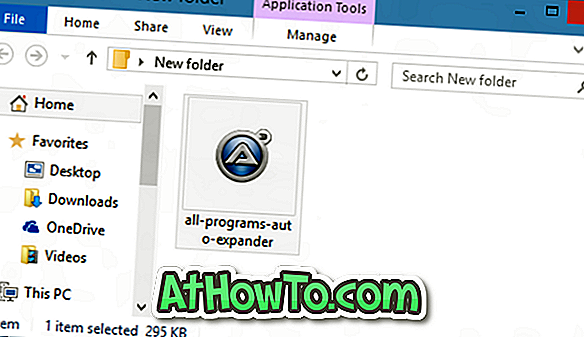
Lataa ja suorita suoritettava tiedosto, jotta voit siirtyä automaattisesti Käynnistä-valikon Kaikki ohjelmat-osaan ilman, että napsautat Kaikki ohjelmat -vaihtoehtoa. Ainoa haittapuoli on se, että ohjelma ei sisällä vaihtoehtoa ladata Windowsia, mutta tämä voidaan tehdä asettamalla Kaikkien ohjelmien automaattisen laajennuksen pikakuvake Käynnistys-kansioon.
Jos haluat asettaa pikanäppäimen Kaikki ohjelmat-laajennusohjelmaan Käynnistys-kansioon, täytä alla olevat ohjeet:
Vaihe 1: Napsauta ensin Kaikki ohjelmat Auto-Expander.exe-tiedostoa hiiren kakkospainikkeella, valitse Lähetä ja valitse sitten Työpöytä (Luo pikakuvake), jos haluat luoda pikakuvakkeen työpöydälle.
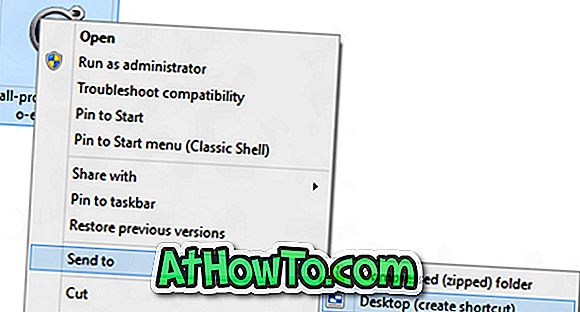
Vaihe 2: Avaa Suorita komentoruutu painamalla samanaikaisesti Windows + R -näppäimiä.
Vaihe 3: Kirjoita ruutuun Shell: startup ja paina Enter-näppäintä avataksesi Startup-kansion.
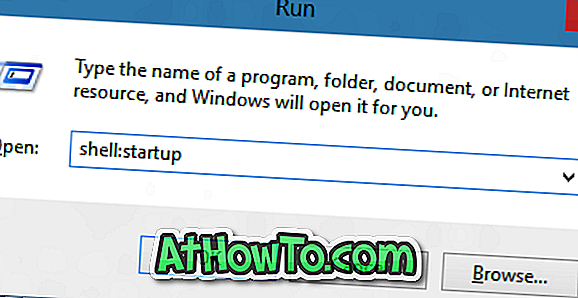
Vaihe 4: Kopioi ensin tähän kansioon aiemmin luotu pikakuvake. Se siitä! Tästä lähtien Käynnistä-valikko näyttää Kaikki ohjelmat äskettäin käytettyjen ohjelmien sijasta.
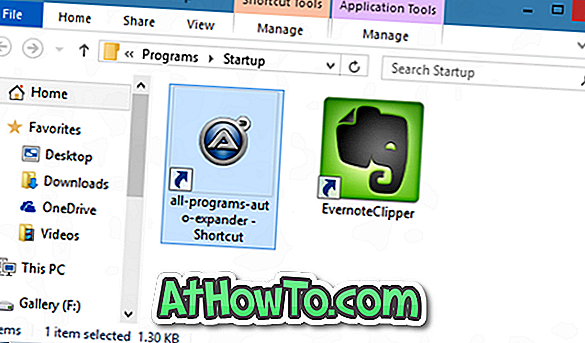
Kuten edellä todettiin, tämä ohjelma on täysin yhteensopiva Windows 7: n ja Windows 10: n kanssa. Jos olet lisännyt Käynnistä-valikon Windows 8 / 8.1 -käyttöjärjestelmään kolmannen osapuolen työkalun, kuten Classic Shellin avulla, voit antaa tämän työkalun kokeilemaan !
Lataa kaikki ohjelmat automaattisen laajennuksen avulla seuraavalla sivulla. Huomaa, että Windows saattaa estää sinua suorittamasta tätä ohjelmaa. Voit vain ohittaa varoituksen ja suorittaa ohjelman. Jos olet edelleen huolissaan, kokeile URL-osoitetta tai tiedostoa Virus Totalilla tai muilla online-skannereilla. Se on puhdas!
Lataa kaikki ohjelmat automaattisesti














